Beispielanalyse der Nginx-Ladefunktion + NFS-Serverfunktion
Verwenden Sie den NFS-Server, um den Webseiteninhalt der drei Serverserver konsistent zu machen server
[root@nfs-server ~]# yum install nfs-utils -y
3. Freigegebene Dateien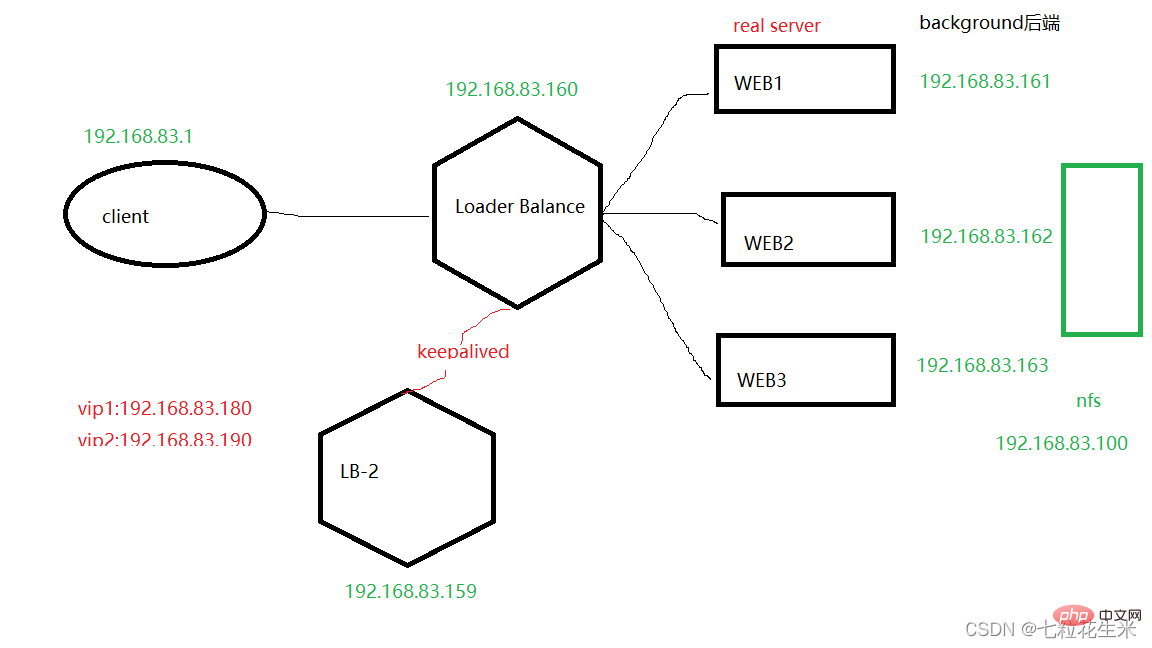

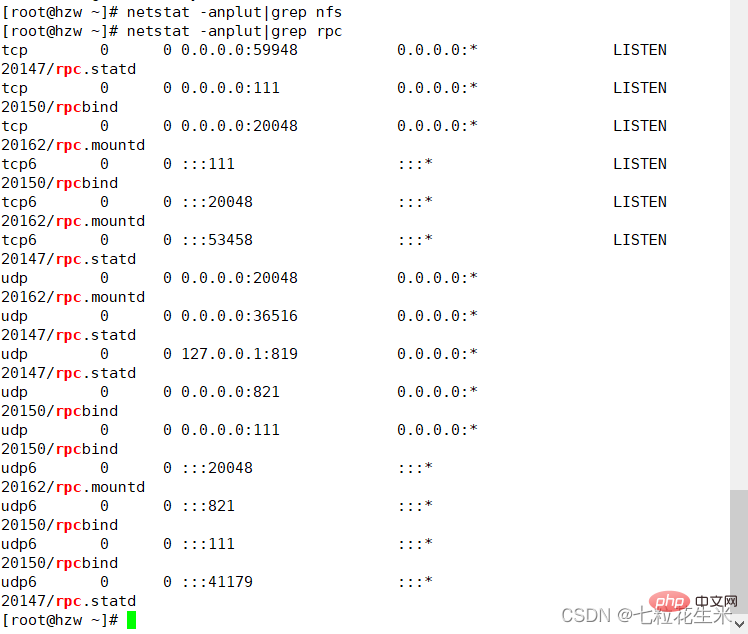
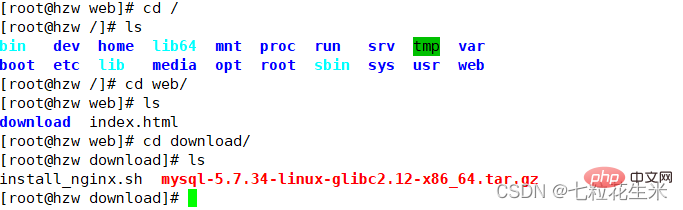 sync schreibt Daten gleichzeitig in den Speicher und auf die Festplatte, um keinen Datenverlust zu gewährleisten
sync schreibt Daten gleichzeitig in den Speicher und auf die Festplatte, um keinen Datenverlust zu gewährleisten
#() Die Parameter in () können geändert werden. In diesem Artikel wird dies nicht näher erläutert. Weitere Informationen finden Sie auf der offiziellen Website oder in anderen Blogs.
4. Aktualisieren Sie die Ausgabeliste
5 Es wird empfohlen, die Firewall und Selinux auszuschalten Möglichkeit, die Sicherheit des Linux-Systems zu schützen Mechanismus, vorübergehend nicht anwendbar, es wird empfohlen,
setenforece 0 Selinux vorübergehend schließen
vim /etc/sysconfig/selinux SELINUX=disabled 永久关闭selinux
Firewall schließen
Dienst Firewalld stoppen --》Schließen Sie den Firewall-Dienst sofort --》Vorübergehend schließen
systemctl firewalld deaktivieren --》Stellen Sie den Firewalld-Dienst so ein, dass er nicht gestartet wird. Start -> Dauerhaftes Herunterfahren
6. Mounten Sie auf dem Server-Server
 Der Server muss auch das NFS-Utils-Paket installieren
Der Server muss auch das NFS-Utils-Paket installieren
#Wenn der Pfad nicht erreichbar ist, prüfen Sie, ob die Firewall nicht geschlossen ist
Verwenden Sie den Befehl zum Mounten in den angegebenen Ordner
#Syntax: NFS-Serververzeichnis lokales Verzeichnis mountenWenn Sie die Bereitstellung aufheben möchten, verwenden Sie umout, um das bereitgestellte Verzeichnis hinzuzufügen. Hier ist es umount /usr/local/nginx1/html/
Wenn Sie sich nicht erinnern Im gemounteten Verzeichnis können Sie den Befehl df verwenden, um ihn anzuzeigen Daten, dann werden auch alle Serverdaten geändert. Dies nennen wir Datenkonsistenz Der Server kann die Daten nicht verarbeiten, einschließlich der Erstellung von Dateien usw.

Das haben wir jetzt Schreibberechtigung auf der Serverseite
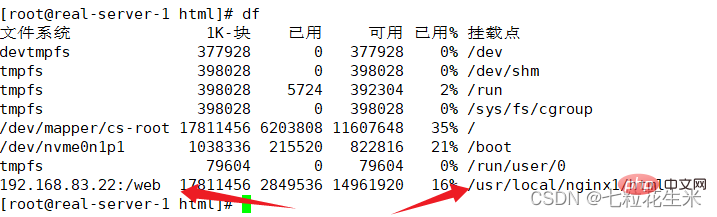
1./etc/rc.local
vim /etc/rc.local mount 192.168.83.100:/web /usr/local/nginx1/html --》在文件内加上一行 chmod +x /etc/rc.d/rc.local --》授权文件
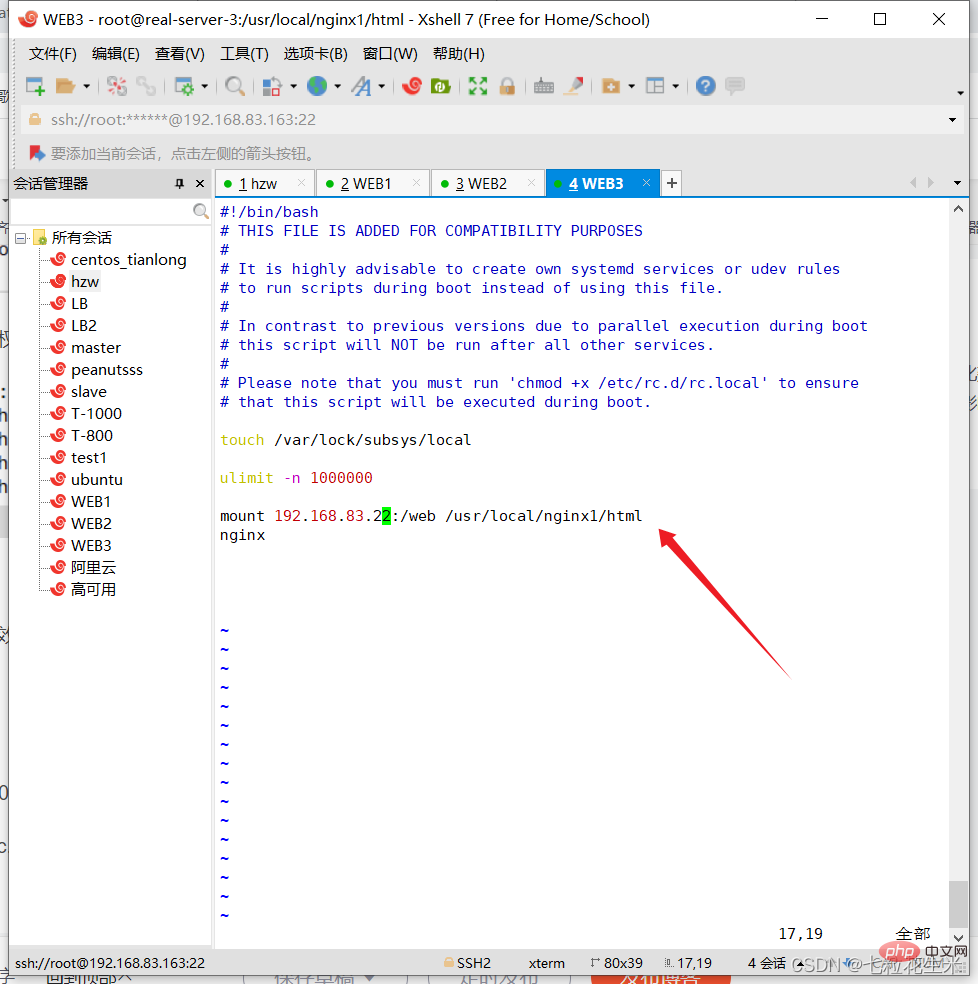
2/etc/fstab
vim /etc/fstab --》加上这一行
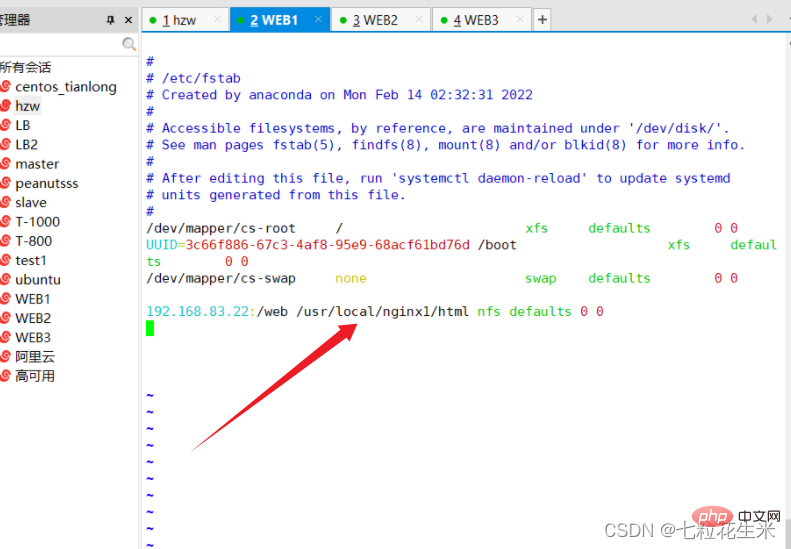
192.168.83.22:/web /usr/local/nginx1/html nfs defaults 0 0
192.168.83.22:/web 挂载的分区 --》nfs的文件系统
/usr/local/nginx1/html 在本地的挂载点
nfs 文件系统类型
0 是否支持demp命令进行备份
0 是否开机的时候进行分区的文件检查
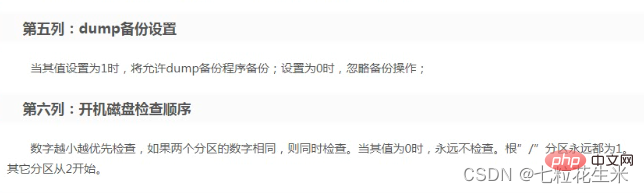
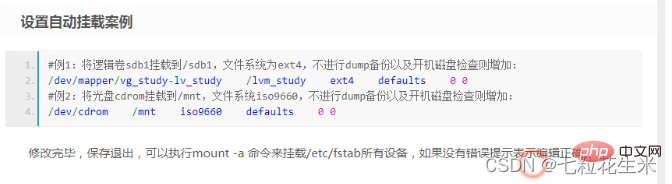
Das obige ist der detaillierte Inhalt vonBeispielanalyse der Nginx-Ladefunktion + NFS-Serverfunktion. Für weitere Informationen folgen Sie bitte anderen verwandten Artikeln auf der PHP chinesischen Website!

Heiße KI -Werkzeuge

Undresser.AI Undress
KI-gestützte App zum Erstellen realistischer Aktfotos

AI Clothes Remover
Online-KI-Tool zum Entfernen von Kleidung aus Fotos.

Undress AI Tool
Ausziehbilder kostenlos

Clothoff.io
KI-Kleiderentferner

AI Hentai Generator
Erstellen Sie kostenlos Ai Hentai.

Heißer Artikel

Heiße Werkzeuge

Notepad++7.3.1
Einfach zu bedienender und kostenloser Code-Editor

SublimeText3 chinesische Version
Chinesische Version, sehr einfach zu bedienen

Senden Sie Studio 13.0.1
Leistungsstarke integrierte PHP-Entwicklungsumgebung

Dreamweaver CS6
Visuelle Webentwicklungstools

SublimeText3 Mac-Version
Codebearbeitungssoftware auf Gottesniveau (SublimeText3)

Heiße Themen
 1378
1378
 52
52
 So überprüfen Sie, ob Nginx gestartet wird
Apr 14, 2025 pm 01:03 PM
So überprüfen Sie, ob Nginx gestartet wird
Apr 14, 2025 pm 01:03 PM
So bestätigen Sie, ob Nginx gestartet wird: 1. Verwenden Sie die Befehlszeile: SystemCTL Status Nginx (Linux/Unix), Netstat -ano | FindStr 80 (Windows); 2. Überprüfen Sie, ob Port 80 geöffnet ist; 3. Überprüfen Sie die Nginx -Startmeldung im Systemprotokoll. 4. Verwenden Sie Tools von Drittanbietern wie Nagios, Zabbix und Icinga.
 So konfigurieren Sie Nginx in Windows
Apr 14, 2025 pm 12:57 PM
So konfigurieren Sie Nginx in Windows
Apr 14, 2025 pm 12:57 PM
Wie konfiguriere ich Nginx in Windows? Installieren Sie NGINX und erstellen Sie eine virtuelle Hostkonfiguration. Ändern Sie die Hauptkonfigurationsdatei und geben Sie die Konfiguration der virtuellen Host ein. Starten oder laden Nginx neu. Testen Sie die Konfiguration und sehen Sie sich die Website an. Aktivieren Sie selektiv SSL und konfigurieren Sie SSL -Zertifikate. Stellen Sie die Firewall selektiv fest, damit Port 80 und 443 Verkehr.
 Wie kann ich überprüfen, ob Nginx begonnen wird?
Apr 14, 2025 pm 12:48 PM
Wie kann ich überprüfen, ob Nginx begonnen wird?
Apr 14, 2025 pm 12:48 PM
Verwenden Sie unter Linux den folgenden Befehl, um zu überprüfen, ob Nginx gestartet wird: SystemCTL -Status Nginx Richter basierend auf der Befehlsausgabe: Wenn "aktiv: aktiv (lief) angezeigt wird, wird Nginx gestartet. Wenn "Active: Inactive (Dead)" angezeigt wird, wird Nginx gestoppt.
 So starten Sie Nginx unter Linux
Apr 14, 2025 pm 12:51 PM
So starten Sie Nginx unter Linux
Apr 14, 2025 pm 12:51 PM
Schritte zum Starten von Nginx unter Linux: Überprüfen Sie, ob Nginx installiert ist. Verwenden Sie SystemCTL Start Nginx, um den Nginx -Dienst zu starten. Verwenden Sie SystemCTL aktivieren NGINX, um das automatische Start von NGINX beim Systemstart zu aktivieren. Verwenden Sie den SystemCTL -Status NGINX, um zu überprüfen, ob das Startup erfolgreich ist. Besuchen Sie http: // localhost in einem Webbrowser, um die Standard -Begrüßungsseite anzuzeigen.
 So starten Sie den Nginx -Server
Apr 14, 2025 pm 12:27 PM
So starten Sie den Nginx -Server
Apr 14, 2025 pm 12:27 PM
Das Starten eines Nginx-Servers erfordert unterschiedliche Schritte gemäß verschiedenen Betriebssystemen: Linux/UNIX-System: Installieren Sie das NGINX-Paket (z. B. mit APT-Get oder Yum). Verwenden Sie SystemCTL, um einen Nginx -Dienst zu starten (z. B. sudo systemctl start nginx). Windows -System: Laden Sie Windows -Binärdateien herunter und installieren Sie sie. Starten Sie Nginx mit der ausführbaren Datei nginx.exe (z. B. nginx.exe -c conf \ nginx.conf). Unabhängig davon, welches Betriebssystem Sie verwenden, können Sie auf die Server -IP zugreifen
 So lösen Sie Nginx403 -Fehler
Apr 14, 2025 pm 12:54 PM
So lösen Sie Nginx403 -Fehler
Apr 14, 2025 pm 12:54 PM
Der Server verfügt nicht über die Berechtigung, auf die angeforderte Ressource zuzugreifen, was zu einem NGINX 403 -Fehler führt. Zu den Lösungen gehören: Überprüfung der Dateiberechtigungen. Überprüfen Sie die Konfiguration .htaccess. Überprüfen Sie die Nginx -Konfiguration. Konfigurieren Sie Selinux -Berechtigungen. Überprüfen Sie die Firewall -Regeln. Fehlerbehebung bei anderen Ursachen wie Browserproblemen, Serverausfällen oder anderen möglichen Fehlern.
 So lösen Sie das Problem der Nginx Cross-Domain
Apr 14, 2025 am 10:15 AM
So lösen Sie das Problem der Nginx Cross-Domain
Apr 14, 2025 am 10:15 AM
Es gibt zwei Möglichkeiten, das Problem mit dem Cross-Domain-Problem mit dem NGINX-Problem zu lösen: Änderungen der Cross-Domänen-Antwort-Header: Fügen Sie Anweisungen hinzu, um Cross-Domain-Anforderungen zu ermöglichen, zulässigen Methoden und Header anzugeben und die Cache-Zeit festzulegen. Verwenden Sie das CORS-Modul: Aktivieren Sie Module und konfigurieren Sie die CORS-Regeln, um Cross-Domain-Anforderungen, Methoden, Header und Cache-Zeit zu ermöglichen.
 So lösen Sie Nginx304 Fehler
Apr 14, 2025 pm 12:45 PM
So lösen Sie Nginx304 Fehler
Apr 14, 2025 pm 12:45 PM
Antwort auf die Frage: 304 Nicht geänderter Fehler gibt an, dass der Browser die neueste Ressourcenversion der Client -Anfrage zwischengespeichert hat. Lösung: 1. Löschen Sie den Browser -Cache; 2. Deaktivieren Sie den Browser -Cache; 3. Konfigurieren Sie Nginx, um den Client -Cache zu ermöglichen. 4. Überprüfen Sie die Dateiberechtigungen; 5. Datei Hash prüfen; 6. Deaktivieren Sie CDN oder Reverse Proxy -Cache; 7. Starten Sie Nginx neu.




